フォートナイトでフォースを使用する方法

「フォートナイト」と「スター・ウォーズ」のコラボレーションは、プレイヤーに特別なフォースパワーと「スター・ウォーズ」クエストをもたらしました。フォースの力は第4章で登場しました。
GoogleスプレッドシートのImportXML関数を使用して、任意のWebページからデータをインポートできます。GoogleスプレッドシートでImportXML関数を使用する方法は次のとおりです。
Google SheetのImportXML関数をマスターすると、認定済みのSheets Wizardを既に所有しているように感じるでしょう。ImportXMLは、任意のXMLフィールドから情報を取得します。そのおかげで、生成されたデータとメタデータをどこにでもダウンロードできます。
XMLマークアップ言語は、Webページのデータセットを指定します。本質的には、<something>と</ something>の任意のセット-Webソースコードのビルディングブロックまたは特定のデータセットがそれらの中に存在します。Webのソースコードでは、<p>段落タグにテキストが含まれます-段落、場合によっては<b>古い -太字のテキスト、場合によっては<a>リンク -リンク(後に</ a > </ b>。</ p> </ body>タグ全体を閉じます)。
Google Sheets ImportXML関数は、特定のXMLデータセットを見つけて、その外部にデータをコピーできます。上記の例で、ページ上のすべてのリンクを取得する場合は、ImportXML関数に<a> </a>タグにすべての情報を入力するように要求する必要があります。ウェブのテキスト全体が必要な場合は、まず<body> </ body>または<p> </ p>の各バージョンをすべて取得し、後の段階でデータを削除します。
ウィキペディアの表は、ImportXMLのすばらしい演習です。この記事では、アルバータ州エドモントンで郵便番号全体をダウンロードする例を取り上げます。Tで始まるカナダの郵便番号のリストを見つけます。そのページを新しいブラウザウィンドウで開いて開始します。
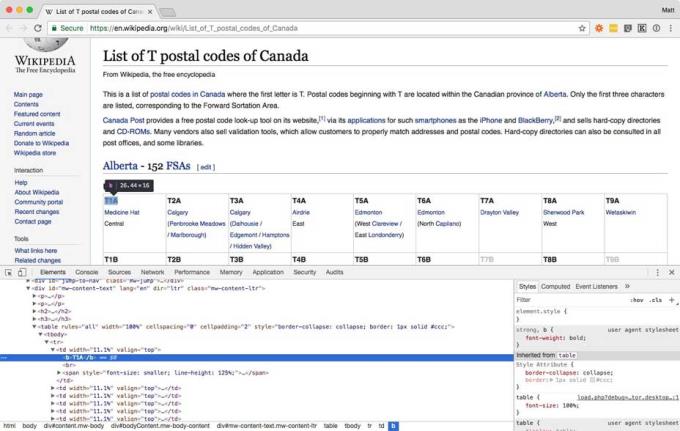
郵便番号を選択して右クリックし、[ 検査 ]を選択してブラウザツールを開き、ページソースを表示します。各ページのソースコードがタグ内にあることがわかります(表のセルを識別します)。その後、記事はエドモントンから含まれているすべてのTDタグをインポートします。
新しい空のGoogleシートを作成します。この記事では、<span>を含むすべてのTDタグのコンテンツと、XPath構文を使用するデータを指定することでリンクを取得します。ImportXMLは、探しているURLとタグを引数としてGoogleスプレッドシートにインポートします。
= importxml( "https://en.wikipedia.org/wiki/List_of_T_postal_codes_of_Canada"、 "// td")
次の結果が得られます。
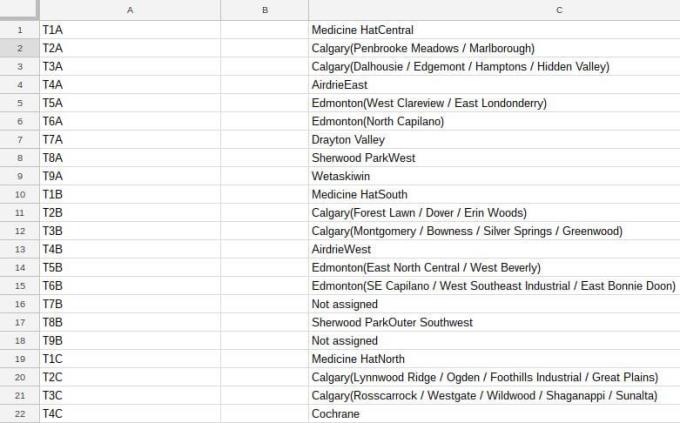
ページのソースに戻ると、<b> </ b>タグ内の郵便番号が太字で表示されます。これは、<a> </a>の下のWikipediaの記事にリンクしている都市名です。次に、大都市の各ボックスでのみリンクを取得し、他のリンク(近隣)を削除してみます。それらを2つの主要なコマンド列AおよびBに編集します。
= importxml( "https://en.wikipedia.org/wiki/List_of_T_postal_codes_of_Canada"、 "// td / span / a [1]")
= importxml( "https://en.wikipedia.org/wiki/List_of_T_postal_codes_of_Canada"、 "// td / b [1]")
結果を少し調整する必要があります。
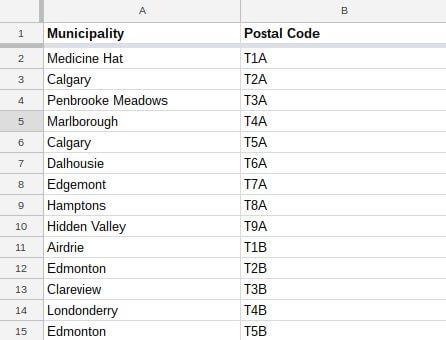
このアクションは、XPathクエリ構文のしくみを理解するのに役立ちます。タグは、<親タグ>の最初のバージョンの<タグ>のみを提供します。したがって、td / span / a [1]は、各<td>で<span>の最初のリンクを提供します。同様に、td / b [1]は、各<td>の最初の太字テキスト、またはこの場合は郵便番号のみを示します。
1つの関数で2つのクエリを実行できるのは素晴らしいことです。そのため、この記事では2つのリクエストを|記号で結合しています 真ん中:
= importxml( "https://en.wikipedia.org/wiki/List_of_T_postal_codes_of_Canada"、 "// td / span / a [1] | // td / b [1]")
ただし、以前と同じ結果は得られません。2つの列ではなく、リクエスト全体を組み合わせて長いリストに入れ替えます。これには多くの利点がありますが、この記事では必要ありません。
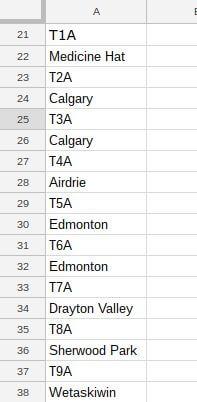
「エドモントン」リンクを含むボックスで郵便番号を選択します。次のコードを使用します。
= importxml( "https://en.wikipedia.org/wiki/List_of_T_postal_codes_of_Canada"、 "// td [span / a = 'Edmonton'] / b [1]")
「検索」-結果をもたらす方法に影響を与えることなく角括弧で結果を絞り込むのに適したテキストを配置します。
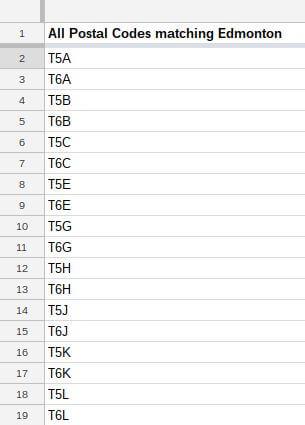
近くの地域の名前に移ります。次の列に適切なimportXML関数を記述し、「エドモントン」から次のテキストを取得します。
記事はスパン[1]のコンテンツ全体を取り、括弧と十字線を使用してコンテンツを分割し、最初の列に「エドモントン」、次の列に近隣の名前を入れています。次に、郵便番号を対応する名前と組み合わせることができます。
= importxml( "https://en.wikipedia.org/wiki/List_of_T_postal_codes_of_Canada"、 "// td [span / a = 'Edmonton'] / span [1]")
次に、Split関数を使用し、次の列のいくつかを連結して、処理中のデータを分割およびグループ化します。
= SPLIT(連結(B2:J2)、 "(/)")
最後に、必要な情報を含む結果テーブルを次に示します。
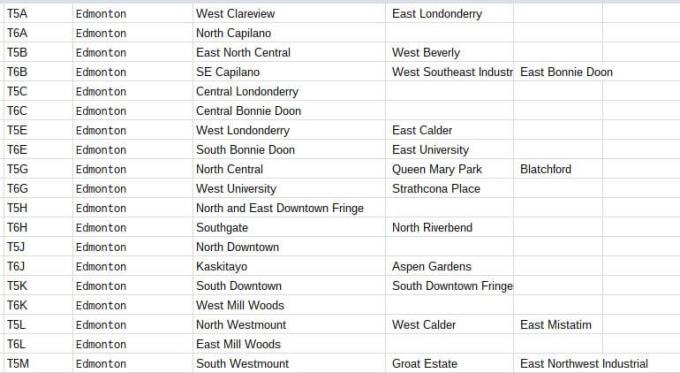
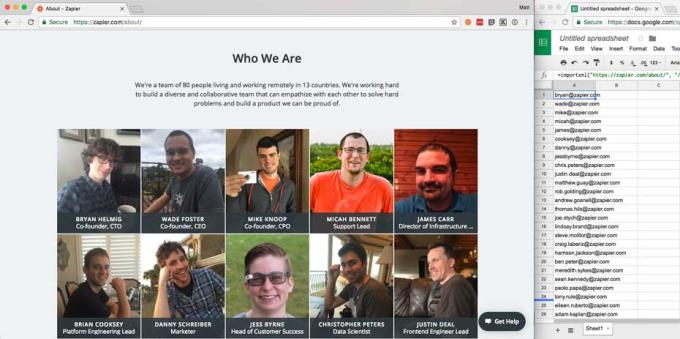
この記事では、[概要]ページですべての従業員のメールを取得する方法について説明します Zapier。ソースコードを見ると、各メンバーのメールアドレスがclass = "email"フィールドにあることがわかります。タグ属性を指定する場合は、Google Sheets ImportXML関数を次のように使用します。
= importxml( "https://zapier.com/about//"、 "// span [@ class = 'email']")
正規表現の「パワー」を使用してZapierアドレスを取得するには、クラスを探すのではなく、<span>コマンドを入力します。次の2つの手順でこのタスクを実行します。Zapierページから最初の列に情報を呼び出し、次に電子メールを2番目の列に並べ替えます。
= importxml( "https://zapier.com/about//"、 "// span")
= regexextract(A1、 "[a-zA-Z0-9 _ \。\ +-] + @ [a-zA-Z0-9-\。] + \。[a-zA-Z0-9-] {2、 15} ")
最後に、次のテーブルを作成します。
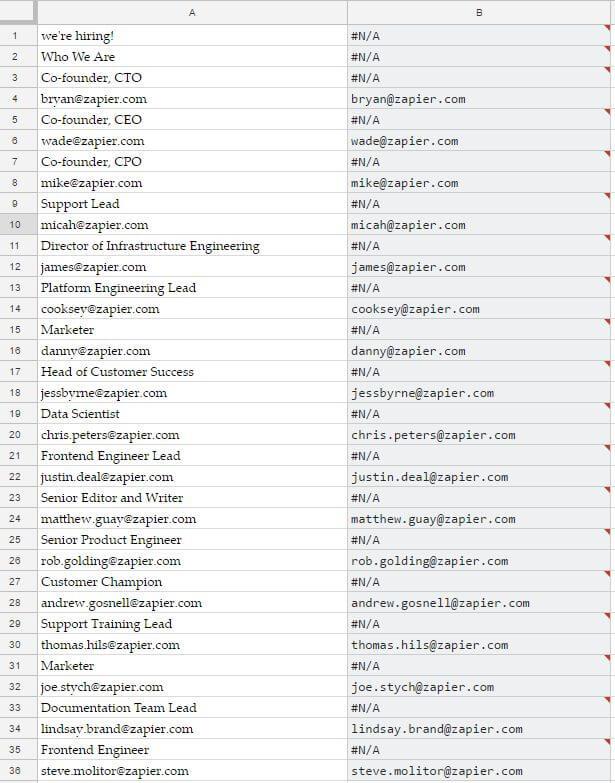
ImportXMLは、検出したデータに応じて、すべての列と行を単独で埋めます。正規表現クエリは、結果を取得するすべてのセルに入力する必要があります。すべてをまとめるには、配列定数式であるRegexextractコマンドを使用するだけです。
= ArrayFormula(IFERROR(REGEXEXTRACT(IMPORTXML( "https://zapier.com/about//"、 "// span")、 "[a-zA-Z0-9 _ \。\ +-] + @ [a- zA-Z0-9-\。] + \。[a-zA-Z0-9-] {2,15} "))))
そしてここに結果があります:
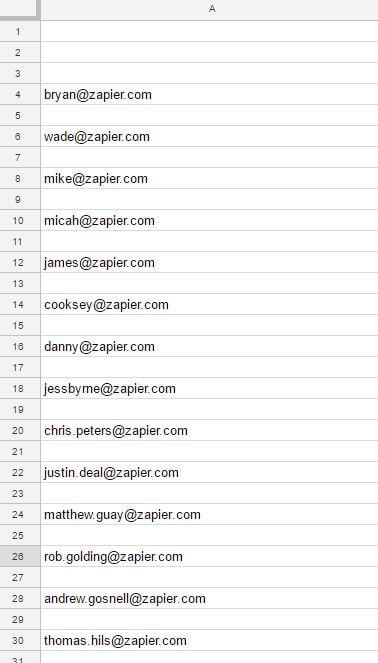
この記事がお役に立てば幸いです。
「フォートナイト」と「スター・ウォーズ」のコラボレーションは、プレイヤーに特別なフォースパワーと「スター・ウォーズ」クエストをもたらしました。フォースの力は第4章で登場しました。
Roblox は、世界を作成する創造的でユニークな方法を提供します。 Roblox とそのゲームでのゲーム体験を共有したい場合は、友達を追加してください。
PlayStation にストレージ容量を追加すると、最新のゲーム サイズに対応できます。最近のゲームは以前よりも大きくなり、PS 上の多くのスペースを占有します
コンピュータの動作が突然遅くなったように見える場合、RAM が小さすぎるか、ウイルスに感染したのではないかと最初に考えるかもしれません。しかし
RingCentral ユーザーの場合は、パスワードを変更することをお勧めします。もしかしたら、セキュリティ上の懸念があるか、単に簡単なパスワードを選択したいと考えているかもしれません。
Telegram をしばらく活動している場合は、プロフィール写真を変更した方がよいかもしれません。ただし、古いプロフィール写真は自動的に削除されません
Twitch プラットフォームには、チャット内で有害、攻撃的、虐待的な言葉が表示されないように保護するオプションがあります。若いユーザーの場合は、
https://www.youtube.com/watch?v=Pt48wfYtkHE Google ドキュメントは、複数の人が 1 つのドキュメントを編集して作業できるため、コラボレーションに最適なツールです。
デジタル アート ツールは数多くありますが、Procreate が際立っているのには理由があります。スタイラスとタブレットを使用してオリジナルのアートを描くように設計されており、
オンラインに投稿している内容を Facebook の友達に知られたくない場合があります。もしかしたら、友達からもらったものを売っているかもしれません
フランスに行ったことはないけど、パリに立っている自分の映画を作りたいですか? iMovie で背景を削除し、新しい背景を挿入することでこれを行うことができます。
Snapchat のメッセージのテキスト サイズが変更されたことに気づいたかもしれません。その理由は、アプリが携帯電話の設定に合わせて調整されたためです。幸いなことに、もし
このガイドでは、Amazon ストアで最新の Fire タブレットを見つけて注文する方法について説明します。
どのソーシャル プラットフォームが収益化に最適かを判断したい場合は、TikTok のユーザーベースの数だけで、知る必要があるすべてがわかるはずです。
https://www.youtube.com/watch?v=Y9EoUvRpZ2s 公式の Snapchat クリエイターになると、名前の横に [購読] ボタンが表示されます。あなたは何が必要ですか
3D Bitmoji は、Snapchat の革新的な機能で、ユーザーが自分の個性や個性を正確に表現するユニークなデジタル プレゼンスを作成できるようにします。
Google スライドのプレゼンテーション中は、1 つのスライドにどれくらいの時間滞在するかを計測するか、聴衆にディスカッションに参加したり、質問に答えたりする機会を与える必要があります。
OnePlus 5 は、2017 年の最高の携帯電話の 1 つでした。その後、OnePlus 5T が登場し、追加機能を追加することなく、数多くの控えめだが重要な方法で改良されました。
Cash App では、人々に送金したり、会社の株や株に投資したり、仮想通貨を取引したり、請求書の支払いをしたりできます。ただし、キャッシュに資金を追加する必要があります
Adobe Illustrator で図形を切り抜くには、いくつかの方法を使用できます。これは、オブジェクトの多くが同じ方法で作成されていないためです。残念ながら、


















